2020-12-25

热图是数据可视化的常用方法之一,也是挖掘多维复杂数据变化规律的重要手段。一般而言,微生物组大数据可以从物种和功能两个维度,进行数据挖掘。因此,我们可以将热图应用于ASV/OTU、各物种数据库注释结果(如门/纲/目/科/属/种各分类水平的丰度组成)、以及各功能数据库注释结果(如KO等功能单元/通路的丰度分布)等各个层面的分析中。
派森诺QIIME2基因云自从发布以来,以其分析方法和灵活多样的可视化效果,深受大家的喜爱,使用量不断攀升!QIIME2云分析流程自带“物种组成热图”和“随机森林分析热图”,可以根据研究需要,随心调整出图效果:
物种组成热图
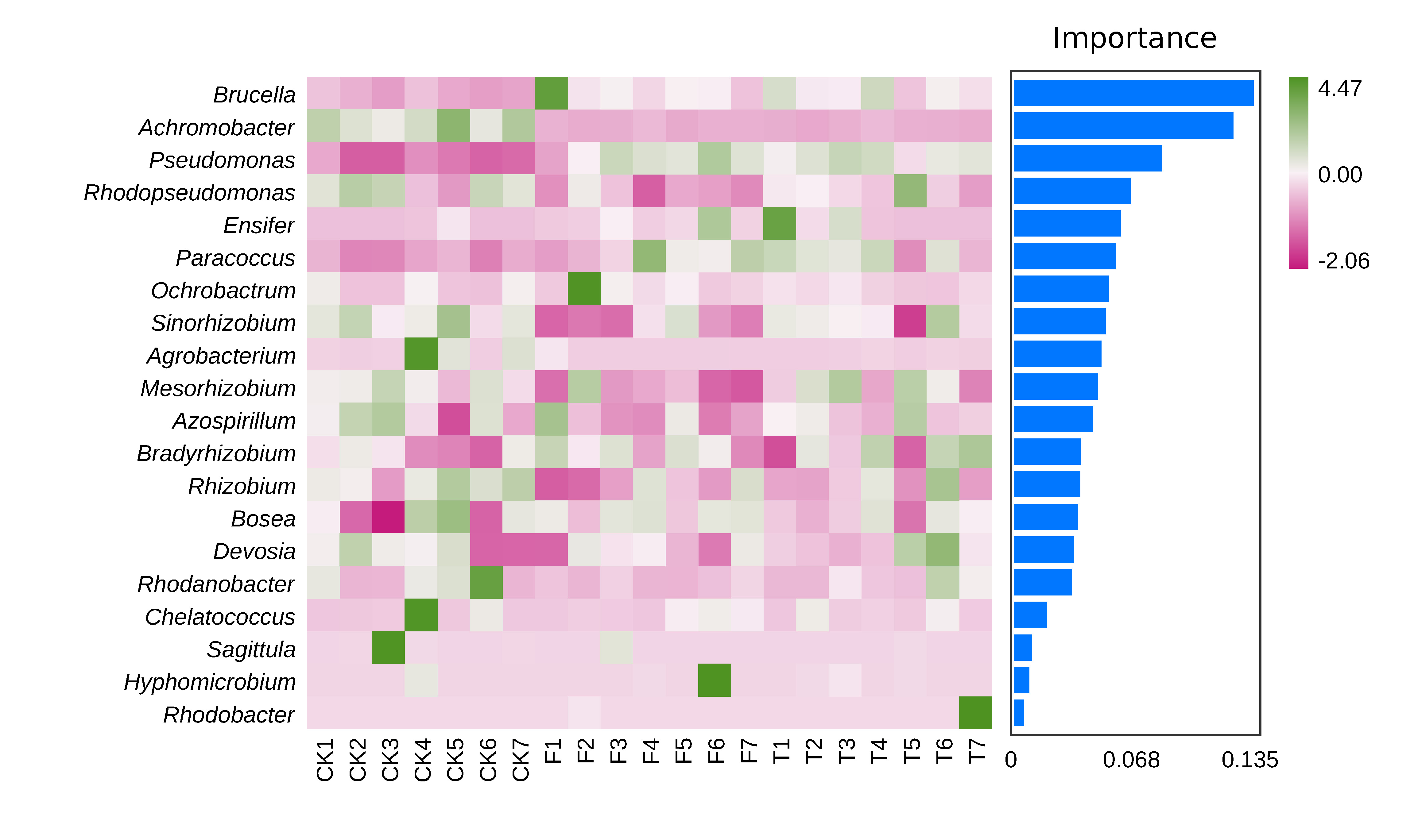
随机森林分析热图
同时,QIIME2基因云包含的“PICRUSt2功能潜能预测分析”,是目前较专业的微生物群落功能预测方法,其中的代谢通路差异分析、物种组成分层“追溯”,是最重要的两大分析利器!
那么,我们拿到PICRUSt2的分析结果之后,该如何对其中关注的功能单元,进行热图绘制和分析呢?其实很简单,只要通过“云图汇”就可以轻松实现!
步骤1
首先,我们依次点击进入“云分析→功能潜能预测→PICRUSt2分析”,在分析设置中,选择MetaCyc/KEGG/COG并运行(默认已生成MetaCyc数据库的预测结果),运行成功后就可以下载功能单元的丰度数据表格:

MetaCyc功能单元丰度表下载
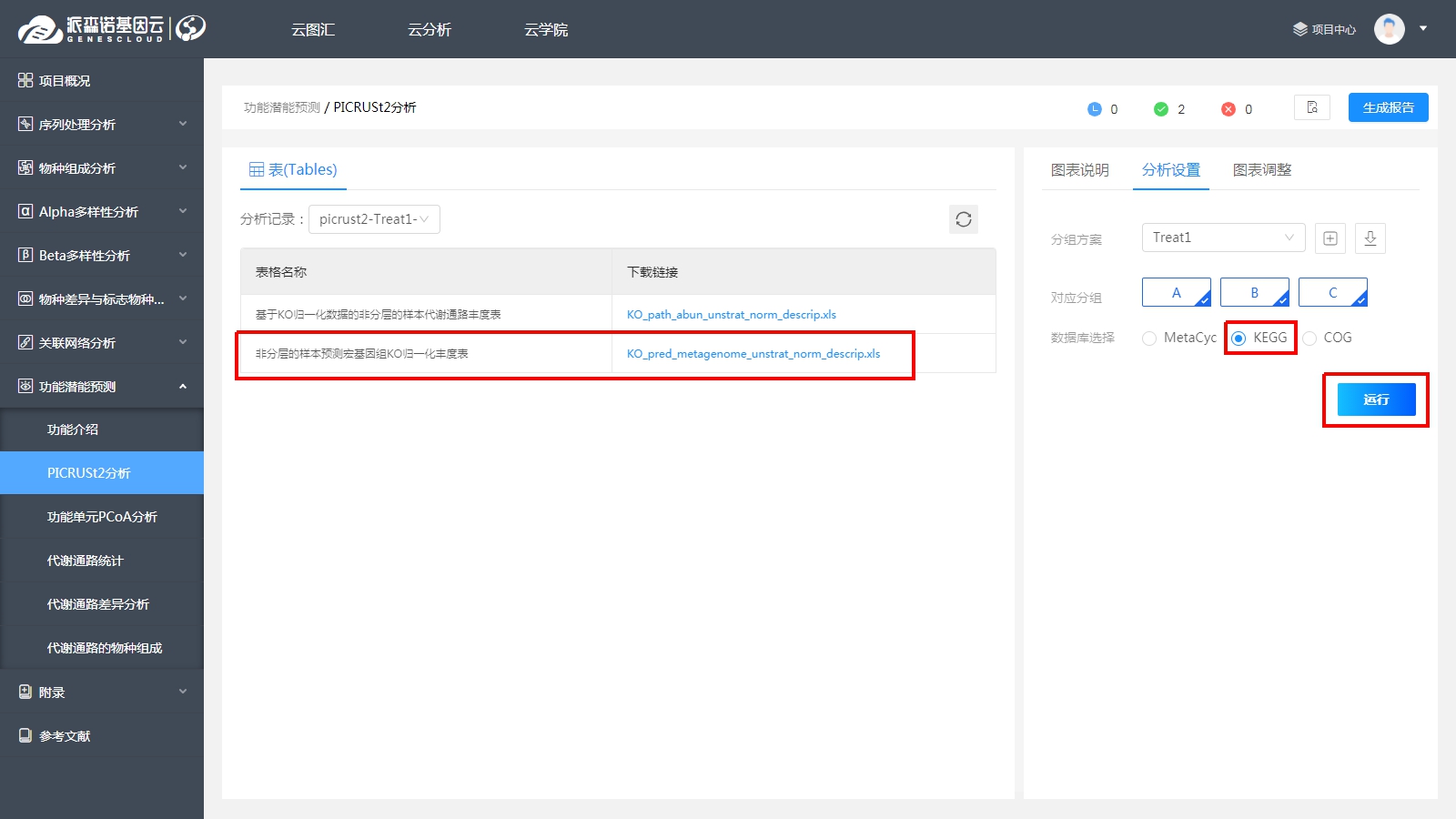
KEGG功能单元丰度表下载

COG功能单元丰度表下载
步骤2
下载的丰度表,带有“***_pred_metagenome_unstrat_norm_descrip.xls”的文件名,可以直接用Excel打开。示例如下:

MetaCyc功能单元丰度表示例
步骤3
我们可以从下载得到的丰度表中,筛选丰度前N位(比如Top50)的功能单元,或者筛选组间具有统计学差异的功能单元进行作图。丰度表的前两列分别对应功能单元的ID(function列)和具体的功能注释信息(description列),可按需保留一列以便作图。这里,我们删除function列、保留description列,这样绘制的热图中,就可以显示各个功能单元的详细信息啦~
注:description列可能含有特殊字符(如英文逗号“,”),需在Excel中替换为句点“.”或者删除,以免作图报错!
完成上述操作后,在Excel中另存为“文本文件(制表符分隔)”,即保存为txt文档格式。

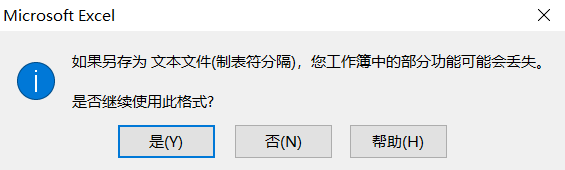
选择“是”,将丰度表另存为“文本文件(制表符分隔)”
步骤4
填写分组信息,同样也在Excel中另存为“文本文件(制表符分隔)”,保存为txt文档格式。
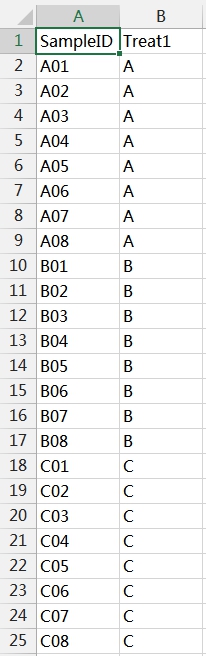
填写分组信息,并另存为txt文档
步骤5
现在,让我们再回到基因云,依次点击进入“云图汇→交互热图”(对应网址:https://www.genescloud.cn/chart/InteHeatMap),上传丰度表和分组数据文件,并点击提交绘图,即可得到热图,并进行交互展示:

在“交互热图”板块中,上传数据文件并提交绘图

MetaCyc功能单元(Top50)丰度热图
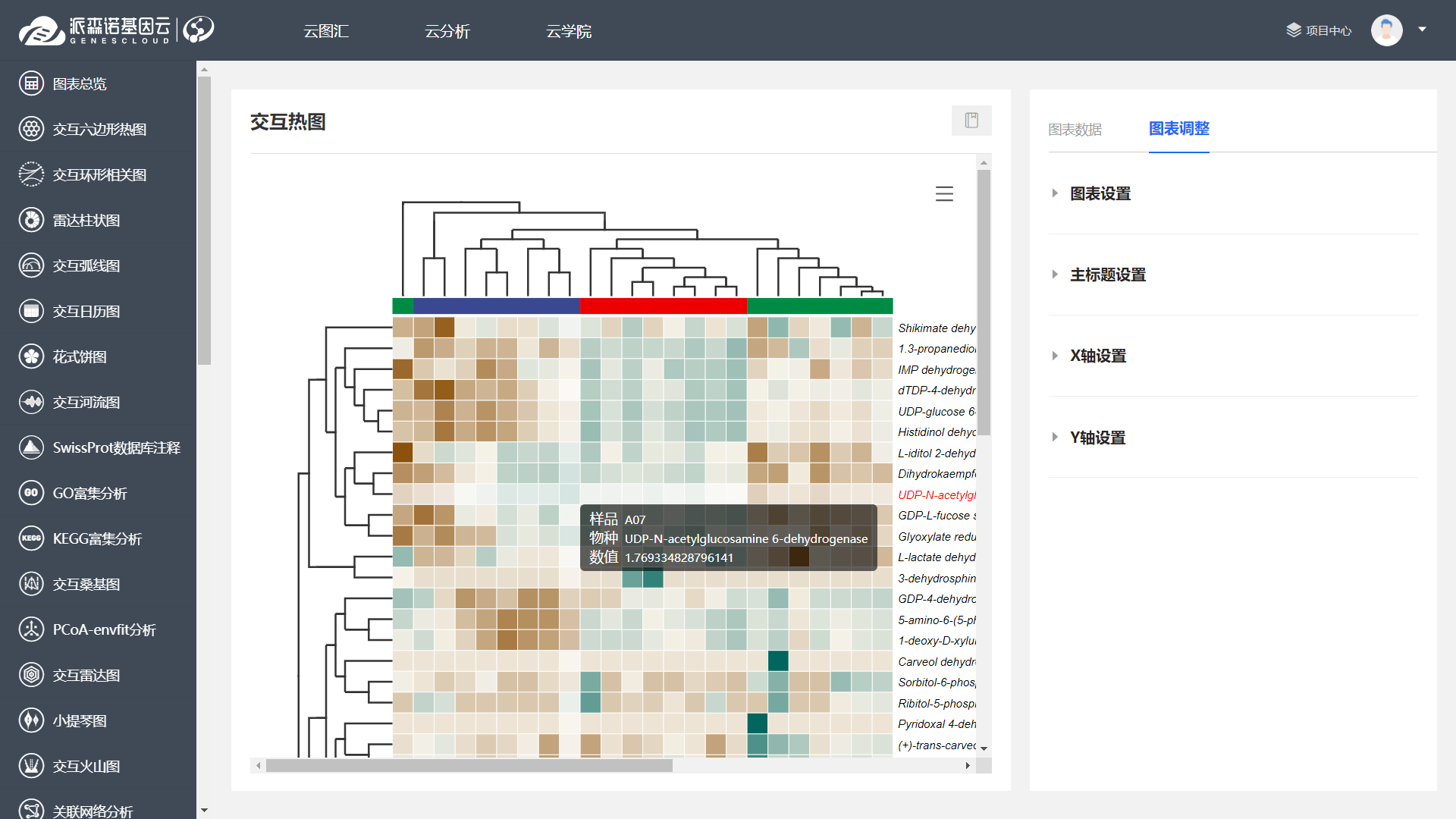
KEGG功能单元(Top50)丰度热图

COG功能单元(Top50)丰度热图
步骤6
随后,我们可以点击界面右边侧栏中的“图表调整”标签,按需调整热图的配色、字体大小等参数,进行美化设置:

运用“图表调整”对热图进行美化
步骤7
调整完成后,点击热图右上角的下载按钮,即可下载保存所需格式的功能单元热图啦,推荐保存为无损的PDF格式哦!

下载保存所需格式的功能单元热图

下载获得的MetaCyc功能单元(Top50)丰度热图(示例)
至此,一幅高颜值的功能单元热图就新鲜出炉啦!是不是非常简单实用,出图也很美观?
上述操作,我们是通过“云图汇”中的“交互热图”实现的。当然,我们也可以通过“云图汇”中的“热图”(https://www.genescloud.cn/chart/HeatMap),直接生成静态热图。比如下面的示例中,我们保留了Top20的KEGG功能单元,并且使用丰度表数据中的function列(即功能单元ID)绘制热图,同时选择“按行聚类”,使样本以自然顺序排列:
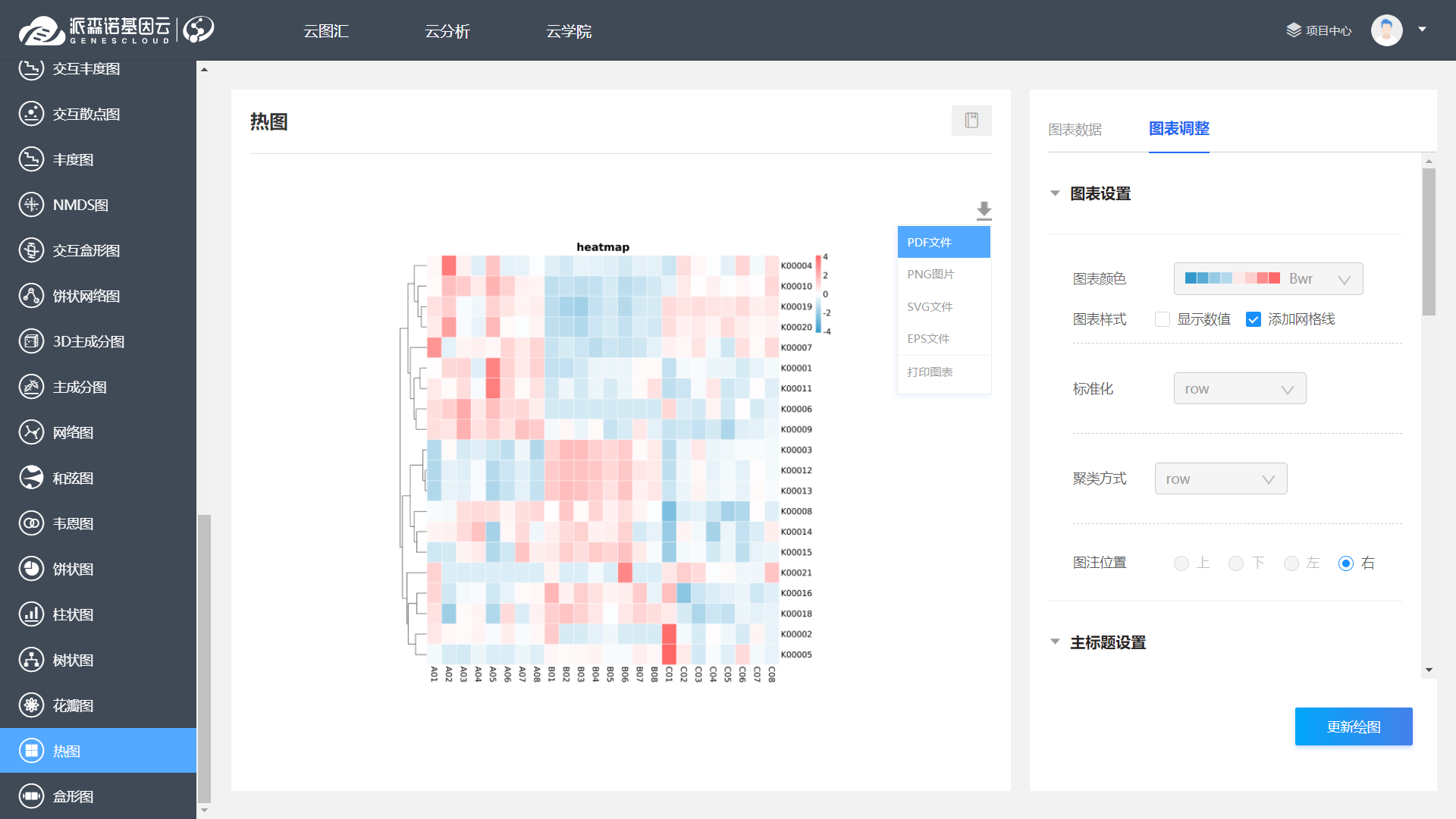
在“热图”板块中,绘制静态热图(非交互模式)并下载保存
最后的出图效果如下,是不是同样很漂亮~

下载获得的KEGG功能单元(Top20)丰度热图(示例)
到这里,我们就完成了PICRUSt2预测结果的功能单元热图绘制啦~大家也可以将宏基因组和宏转录组分析结果中的功能单元数据文件,筛选调整后上传基因云进行热图分析哦(同样需要剔除英文逗号“,”等特殊字符哦)!如有操作问题,也欢迎讨论区留言或者发邮件给我们哟(邮箱地址:metasupport@personalbio.cn)!


